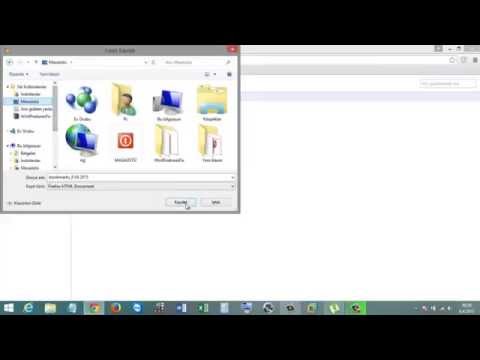
İçerik
- aşamaları
- Bölüm 1 Favorilerinizi dışa aktarma
- 2. Bölüm Chrome Sık Kullanılanlar Dosyanızı İçe Aktarın
Çok fazla favoriniz varsa, tarayıcıları değiştirmeye karar verirseniz büyük olasılıkla bunları aktarmak isteyeceksiniz. Çoğu tarayıcı ilk çalıştırdığınızda bunu otomatik olarak yapmayı teklif etse de, işler planlandığı gibi gitmediğinde veya favorilerinizi göndermek istiyorsanız sık kullanılanlar için kullanışlı bir dosya olması yararlı olabilir. Bir arkadaşımın favorileri.
aşamaları
Bölüm 1 Favorilerinizi dışa aktarma
-

Chrome menü düğmesini tıklayın. Chrome penceresinin sağ üst köşesinde bulunur. Licone üç yatay çubuk gibi görünüyor. -

seçmek sık Chrome menüsünden. Görüntülenen yeni menüde Sık Kullanılanlar Müdürü Bu listenin başında. Bu işlem için Chrome pencerenizde yeni bir sekme açılacaktır. Sık Kullanılanlar Müdürü. -

Tıklayın düzenlemek. Bu düğme arama çubuğunun hemen altında bulunur ve aşağıya dönük küçük bir oku vardır. -

seçmek Sık kullanılanları bir HTML dosyasına aktar. Bir pencere Farklı kaydet Sık Kullanılanlar dosyanızı adlandırmanızı ve kaydedilecek bir konum belirlemenizi sağlayan- Bu sık kullanılanlar dosyasını istediğiniz kişiye gönderebilir ve sık kullanılanlarınızı tarayıcınıza aktarmak için kullanabiliriz.
2. Bölüm Chrome Sık Kullanılanlar Dosyanızı İçe Aktarın
-

Favorilerinizi Firefox'a yükleyin. Menüye tıklayın Firefox, ardından seçeneğe tıklayın Şarkı Menüden Bu Kütüphane penceresini açacaktır.- Düğmesine tıklayın Alma ve yedekleme.
- seçmek Yer imlerini HTML olarak içe aktar.
- Chrome ile daha önce oluşturduğunuz sık kullanılanlar dosyasını arayın.
-

Sık kullanılanlarınızı Internet Explorer 9 ve 10 ile içe aktarın. Tuşuna basın. Alt Menü çubuğunu görüntülemek için Tıklayın dosya ve seç İthalat ve ihracat .- seçmek Bir dosyadan içe aktar.
- Kutuyu işaretleyin sık.
- Chrome ile oluşturduğunuz sık kullanılanlar dosyasını arayın.
-

Favorilerinizi Safari ile içe aktarın. Tıklayın dosya ve seç Sık Kullanılanları İçe Aktar. Chrome ile oluşturduğunuz sık kullanılanlar dosyasını arayın. -

Opera ile sık kullanılanları içe aktarmanın tek yolu eklenti yüklemek. Sık Kullanılanlar Müdürü.- Uzantıyı yükledikten sonra, adres çubuğunuzun yanındaki şeridi tıklayın ve ardından Tamam Yönet ve içe aktar.
- Tıklayın Sık kullanılanları içe aktar ve tıklayın Bir dosya seç, ve daha önce oluşturduğunuz HTML sık kullanılanlar dosyasını arayın.